|
In questo esercizio si inseriranno muri di fondazione, muri interni e muri esterni in diversi livelli del progetto.
Obiettivi
- Aggiunta di muri mediante lo strumento Muro.
- Aggiunta di muri esterni mediante la copia di muri di fondazione e l'utilizzo dello strumento Incolla > Allineato ai livelli selezionati.
- Inserimento di muri interni nel livello inferiore mediante lo strumento Muro.
- Creazione di un'apertura per un corridoio mediante lo strumento Riduci/Estendi.
- Inserimento di muri interni a livello dell'ingresso mediante il comando Crea simile del menu contestuale.
Creazione di muri di fondazione
- Aprire il progetto GSG_02_create_walls.rvt.
- Nel Browser di progetto, in Piante dei pavimenti, fare doppio clic su 00 - Foundation per aprire la vista nell'area di disegno.
- Fare clic sulla scheda Architettura
 gruppo Costruisci
gruppo Costruisci
 (Muro).
(Muro). - Nella tavolozza Proprietà, fare clic sul menu a discesa del selettore di tipo quindi, in Muro di base, selezionare Retaining - 12" Concrete.
- Nella barra delle opzioni:
- In Altezza, selezionare 02 - Entry Level.
- In Linea di ubicazione, selezionare Superficie di finitura: interno.
- Verificare che l'opzione Concatena sia selezionata.
- Fare clic sulla scheda Modifica | Posiziona Muro
 gruppo Disegna
gruppo Disegna
 Linea.
Linea. - Disegnare muri nell'area di disegno a partire dal punto 1, terminando in corrispondenza del punto 4.
Tali punti sono stati aggiunti al progetto per semplificare il disegno dei muri nelle posizioni specificate.
- Premere ESC per modificare le opzioni e inserire un altro muro.
- Nella barra delle opzioni:
- In Altezza, selezionare 01 - Lower Level.
- In Linea di ubicazione, selezionare Superficie di finitura: interno.
- Verificare che l'opzione Concatena sia selezionata.
- Fare clic sul punto A, premere la barra spaziatrice per invertire la direzione del muro, quindi fare clic sul punto B.
- Continuare a fare clic sui punti per disegnare muri dal punto C al punto F.
- Per terminare il comando, nella scheda Modifica | Posiziona muro fare clic su
 (Modifica) o premere ESC due volte.
(Modifica) o premere ESC due volte. 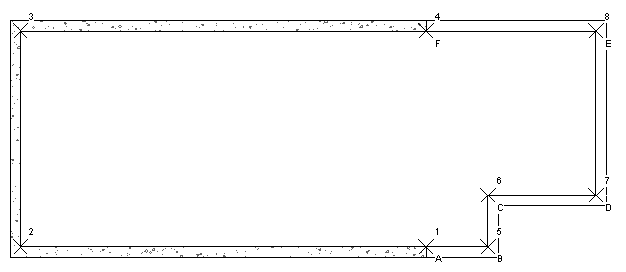
- Fare clic sulla scheda Vista
 gruppo Crea
gruppo Crea
 (Vista 3D di default).
(Vista 3D di default).
Aggiunta di muri esterni
- Nella vista 3D, selezionare tutti i muri trascinando una finestra di selezione da destra a sinistra.
- Fare clic sulla scheda Modifica | Muri
 gruppo Appunti
gruppo Appunti
 (Copia negli Appunti).
(Copia negli Appunti). - Nel gruppo Appunti, fare clic sul menu a discesa Incolla, quindi scegliere
 (Allineato ai livelli selezionati).
(Allineato ai livelli selezionati). - Nella finestra di dialogo Seleziona livelli, selezionare 02 - Entry Level.
- Nella tavolozza Proprietà, apportare le seguenti modifiche ai muri selezionati, quindi fare clic su Applica:
- Nel selettore di tipo, in Muro di base, selezionare Generic - 6''.
- In Vincolo di altezza, selezionare Fino al livello: 03 - Roof.
- In Offset superiore, immettere 0'0".
- Selezionare i muri la cui base non tocca la fondazione sottostante. Nota: Tenere premuto CTRL e fare clic per selezionare più muri contemporaneamente.
- Nella tavolozza Proprietà, in Vincolo di base, selezionare 01 - Lower Level e fare clic su Applica.
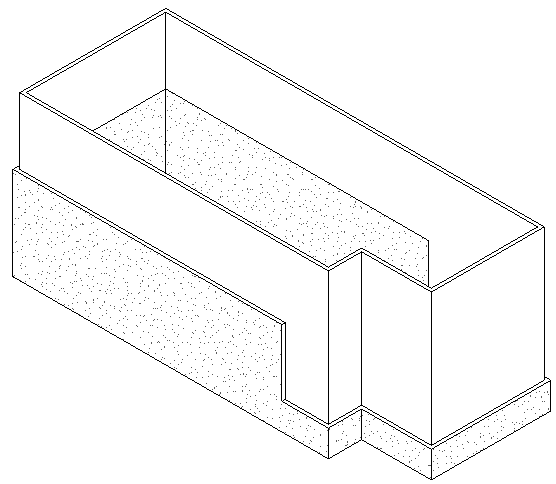
Aggiunta di muri interni
- Nel Browser di progetto, in Piante dei pavimenti, fare doppio clic su 01 - Lower Level.
- Fare clic sulla scheda Architettura
 gruppo Costruisci
gruppo Costruisci
 (Muro).
(Muro). - Nella barra delle opzioni:
- In Altezza, selezionare 02 - Entry Level.
- In Linea di ubicazione, selezionare Linea d'asse del muro.
- Deselezionare Concatena.
- Nel selettore di tipo, in Muro di base, selezionare Generic - 6''.
- Nella tavolozza Proprietà, verificare che Vincolo di altezza sia impostato su Fino al livello: 02 - Entry Level.
- Utilizzando l'immagine seguente come riferimento, inserire muri interni per la creazione di locali.
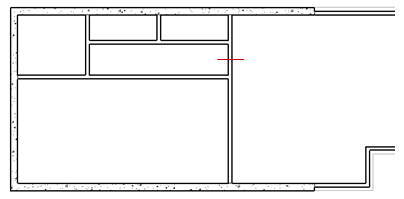
- Modificare i muri per creare un corridoio:
- Fare clic sulla scheda Modifica
 gruppo Modifica
gruppo Modifica
 (Dividi elemento).
(Dividi elemento). - Fare clic sul muro in corrispondenza del punto contrassegnato dalla lineetta rossa nell'immagine precedente.
- Nel gruppo Modifica, fare clic su
 (Riduci/Estendi ad angolo).
(Riduci/Estendi ad angolo). - Ridurre il muro diviso per creare un corridoio, come illustrato. Nota: Quando si esegue la riduzione in Revit LT, selezionare le parti di elemento che si desidera mantenere.
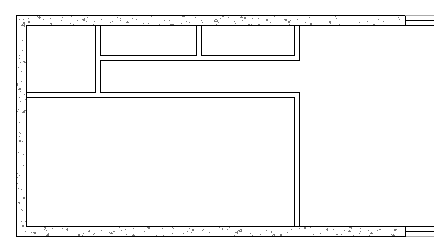
- Fare clic sulla scheda Modifica
- Aprire la pianta del pavimento 02 - Entry Level.
- Fare clic con il pulsante destro del mouse su uno dei muri in grigio visualizzati come elementi sottostanti del livello inferiore e scegliere Crea simile.
- Utilizzando l'immagine seguente come riferimento, inserire altri muri per la creazione di locali.
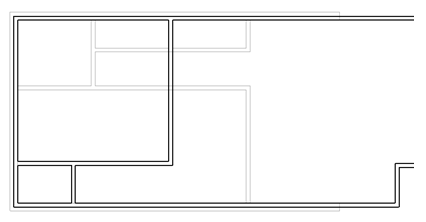
- Fare clic su
 (Modifica) per terminare il comando.
(Modifica) per terminare il comando.
Parte 3 - Creazione di un terreno e di una piattaforma di edificio